Ternyata, sebilangan pengguna tidak dapat membuka fail .MKV dengan Pemain Media VCL. Beberapa saat selepas membuka fail .mkv, pengguna yang terjejas mendapat ‘ Op: pemain media VLC baru sahaja terhempas ’ kesilapan. Mencuba semula prosedur membawa hasil yang sama, dan kebanyakan pengguna yang terpengaruh melaporkan bahawa masalah tersebut berlaku dengan sebarang fail .MKV yang mereka cuba mainkan.

Kerosakan Pemain Media VLC semasa memainkan fail .MCV
Sekiranya anda menggunakan VLC Media Player versi kuno (versi bertarikh sekitar 2012), kemungkinan besar masalah ini dapat diselesaikan dengan menyahpasang versi VLC semasa anda dan beralih ke pelepasan terbaru.
Walau bagaimanapun, jika anda mengalami tempoh ketinggalan dan melangkau sebelum pemain VLC anda akhirnya terhempas, kemungkinan pemprosesan yang tidak mencukupi menyebabkan ‘ Op: pemain media VLC baru sahaja terhempas ’ kesilapan. Dalam kes ini, anda harus mencuba melumpuhkan pecutan perkakasan penyahkodan, beralih ke pecutan video DirectX atau meningkatkan nilai cache fail lalai.
Sekiranya mesin anda lebih mampu memainkan fail 4K .MKV, anda juga harus memaksa aplikasi untuk melangkau gelung penapis atau bahkan mengaktifkan penyahkodan multi-utas pada pemutaran FFmpeg untuk fail .MKV.
Kaedah 1: Memasang VLC Media Player versi terbaru
Ternyata, salah satu penyebab yang paling biasa yang akan menyebabkan ralat ini semasa memainkan fail .MKV dengan VLC Media Player adalah pepijat yang digunakan untuk mempengaruhi versi VLC yang dikeluarkan sekitar tahun 2012. Sekiranya anda menggunakan klien VLC yang sangat ketinggalan zaman, penyelesaiannya semudah menyahpasang versi VLC semasa anda dan memasang binaan terkini dari laman web rasmi.
Catatan : Perlu diingat bahawa ciri kemas kini automatik pada VLC diketahui sering berhenti. Oleh itu, jangan menolak kemungkinan perbaikan ini hanya kerana anda tidak diminta untuk mengemas kini oleh aplikasi.
beberapa pengguna yang terjejas telah mengesahkan bahawa menyahpasang versi VLC mereka sekarang melalui menu Programs and Files dan memasang build terbaru dari halaman muat turun rasmi akhirnya membolehkan mereka memperbaiki ' Op: Pemain media VLC baru sahaja mengalami 'ralat'.
Berikut adalah arahan langkah demi langkah secara keseluruhan:
- Pastikan setiap contoh pemain media VLC ditutup sepenuhnya.
- Pless Kekunci Windows + R untuk membuka a Lari kotak dialog. Di dalam kotak teks, taipkan ‘Appwiz.cpl’ dan tekan Masukkan untuk membuka menu Program dan Ciri.
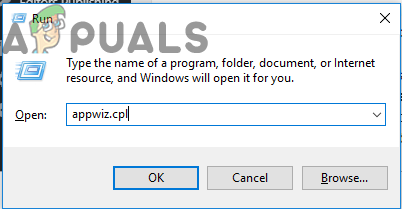
Menaip 'appwiz.cpl' dalam arahan Run
Catatan: Sekiranya anda diminta oleh tetingkap UAC (Kawalan Akaun Pengguna) untuk memberikan akses pentadbir, klik Ya untuk berbuat demikian.
- Setelah anda berjaya masuk ke dalam menu Program dan Ciri, tatal ke bawah senarai aplikasi yang terpasang dan cari pemasangan Pemain Media VLC anda. Setelah berjaya mengesannya, klik kanan padanya dan pilih Nyahpasang / Tukar dari menu konteks.
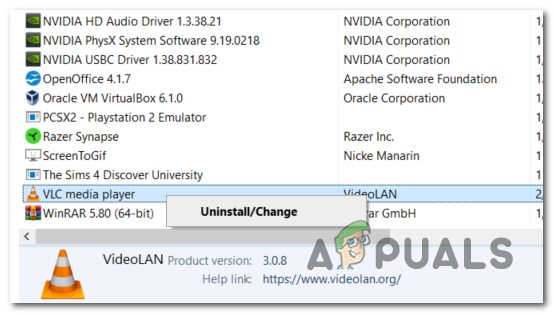
Nyahpasang VLC melalui Program dan Ciri
- Sebaik sahaja anda berada di skrin penyahpasang pemain media VLC, ikuti arahan di skrin untuk menyelesaikan operasi, kemudian mulakan semula komputer anda jika anda tidak diminta untuk melakukannya secara automatik.
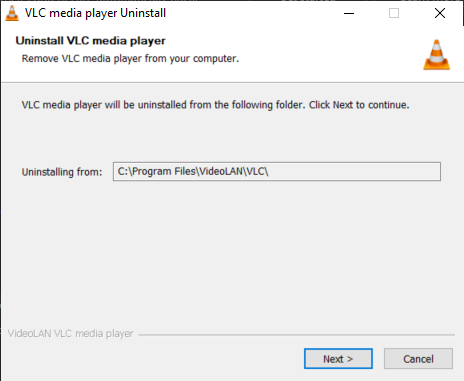
- Setelah urutan permulaan seterusnya selesai, buka pautan ini ( di sini ) dengan penyemak imbas web lalai anda dan klik pada Muat turun butang VLC untuk memuat turun versi terkini pemasangan yang boleh dilaksanakan.
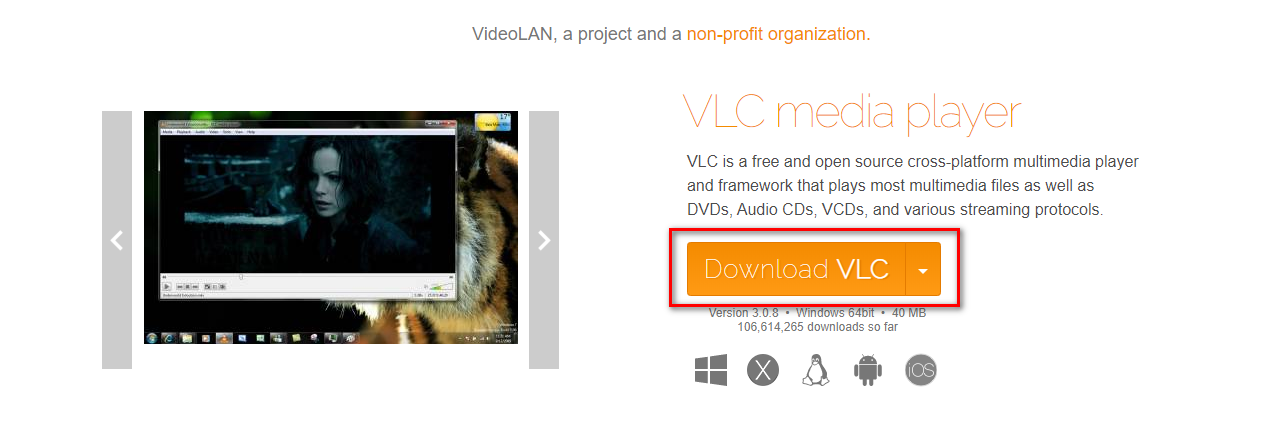
Memuat turun binaan VLC terkini
- Setelah pemasangan yang dapat dilaksanakan dimuat turun sepenuhnya, klik dua kali padanya dan ikuti arahan di skrin untuk menyelesaikan pemasangan.
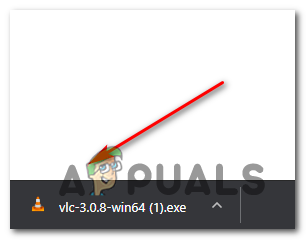
Membuka pemasangan yang boleh dilaksanakan VLC
- Setelah proses selesai, mulakan semula komputer anda dan lihat apakah anda dapat memainkan fail .MKV secara normal selepas mesin dimulakan seterusnya.
Sekiranya anda masih berjuang dengan kerap ' Op: pemain media VLC baru sahaja terhempas ’ mogok semasa cuba memainkan fail .MKV, beralih ke kemungkinan pembaikan di bawah.
Kaedah 2: Lumpuhkan penyahkodan pecutan perkakasan
Sekiranya anda hanya menghadapi masalah melangkau atau kemalangan umum di VLC apabila anda cuba memainkan fail .MKV definisi tinggi dengan mengalirkannya melalui rangkaian, kemungkinan besar disebabkan oleh kuasa pemprosesan yang tidak mencukupi pada komputer anda.
Masalah ini telah dihadapi oleh pengguna lain yang menghadapi masalah dalam keadaan yang serupa. Cara mereka menyelesaikannya adalah dengan mematikan penyahkodan dipercepat perkakasan dari Keutamaan menu. Ini akhirnya mengurangkan beban CPU dan GPU anda, menjadikan waktu muat lebih besar tetapi juga menjadikan aplikasi jauh lebih stabil ketika berjalan pada mesin dengan spesifikasi rendah.
Berikut adalah panduan ringkas untuk melumpuhkan pecutan perkakasan pada pemain media VLC:
- Buka pemain media VLC dengan hak pentadbiran dengan mengklik kanan ikon pelancaran dan memilih Jalankan sebagai Pentadbir.
- Sebaik sahaja anda berada di dalam tetingkap VLC utama, gunakan bar pita di bahagian atas untuk mengakses Alat menu, kemudian klik pada Keutamaan .
- Apabila anda sampai ke skrin Preferences Mudah, pilih Input / Codec kategori dari menu di bahagian atas, kemudian turun ke tab Codecs dan tetapkan penyahkodan pecutan perkakasan ke Kurang Upaya.
- Selepas anda melakukan ini, klik pada Jimat butang sekali untuk menjadikan perubahan kekal.
- Mulakan semula pemain Media VLC dan lihat apakah masalahnya kini diselesaikan.

Melumpuhkan Pecutan Perkakasan pada Pemain Media VLC
Sekiranya anda masih mengalami kegagapan dan kemalangan semasa anda cuba memainkan fail .MKV dengan Pemain Media VLC, beralih ke kaedah seterusnya di bawah.
Kaedah 3: Mengaktifkan Pecutan Video DirectX (DVXA) 2.0
Sekiranya anda menghadapi masalah ini pada konfigurasi PC yang lebih baru yang berjalan dengan GPU yang cukup khusus, tetapi dengan CPU tingkat rendah, mengubah pecutan perkakasan lalai menjadi Percepatan Video Langsung (DCXA) 2.0 mungkin merupakan kaedah yang akhirnya memperbaiki pemalar VLC crash semasa memainkan fail .MKV.
Ini mungkin berkesan kerana DirectX Video Acceleration memungkinkan tugas intensif CPU tertentu (iDCT, kompensasi gerakan, penutupan jarak, dll.) Yang mungkin menyebabkan kegagapan, pembekuan atau ketidakstabilan umum dimuat ke GPU.
Sekiranya anda menggunakan CPU sederhana, operasi ini mungkin meletakkan tugas rendering yang berat pada GPU anda, yang akan memungkinkan sistem anda menangani permainan .MKV dengan lebih berkesan.
Berikut adalah panduan ringkas untuk mengaktifkan DirectX Video Acceleration (DVXA) 2.0 melalui Tetapan Input & Codec di dalam menu Preferences VLC:
- Mulakan dengan membuka VLC Media Player dengan hak pentadbiran.
- Setelah masuk ke dalam aplikasi, gunakan menu pita di bahagian atas untuk memunculkan Alat menu, kemudian klik pada Keutamaan dari menu lungsur yang baru muncul.
- Selepas anda berjaya masuk ke dalam Keutamaan Ringkas menu, pilih Input / Codec tab dari menu di bahagian atas.
- Seterusnya, tatal ke bawah ke bahagian Codec dan ubah penyahkodan pecutan perkakasan menggunakan menu lungsur turun yang berkaitan ke Pecutan Video DirectX (DvXA) 2.0.
- Klik Jimat untuk mengesahkan perubahan itu, kemudian mulakan semula aplikasi VLC dan lihat apakah masalahnya dapat diselesaikan pada kali anda cuba memainkannya .MKV fail.

Mendayakan Percepatan Video DirectX
Sekiranya anda masih mengalami kegagapan umum dan kemalangan ketika memainkan fail .MKV, beralih ke kemungkinan perbaikan seterusnya di bawah.
Kaedah 4: Meningkatkan cache Fail
Sekiranya anda mengalami gagap umum beberapa saat setelah aplikasi akhirnya hancur, kemungkinan besar disebabkan oleh kenyataan bahawa aplikasi tersebut tidak mempunyai waktu untuk melakukan cache fail yang mencukupi. Secara lalai, VLC Media Player memperuntukkan 300 ms ke Fail Caching, tetapi ini mungkin tidak mencukupi untuk konfigurasi PC kelas bawah.
Sekiranya senario ini berlaku, anda seharusnya dapat menyelesaikan masalah ini dengan mengakses menu Advanced Preferences dari pemain media VLC dan meningkatkan nilai caching Fail 1000 atau lebih tinggi. Beberapa pengguna yang terjejas yang juga menghadapi masalah ini telah mengesahkan bahawa operasi ini akhirnya membolehkan mereka memainkan fail .MKV pada VLC tanpa masalah.
Inilah yang perlu anda lakukan untuk meningkatkan File Caching ke nilai yang lebih tinggi:
- Buka Pemain Media VLC dengan hak pentadbiran.
- Setelah anda masuk, gunakan pita di bahagian atas untuk mengklik Alat, kemudian klik pada Keutamaan dari menu lungsur yang baru muncul.
- Selepas anda berjaya masuk ke dalam Keutamaan Ringkas menu, ubah Tunjukkan Tetapan togol di sudut kiri atas dari Ringkas ke Semua .
- Setelah anda melakukan ini, menu akan berubah dengan sewajarnya. Dari antara muka baru, gunakan menu sebelah kiri untuk memilih Input / Codec .
- Dengan Input / Codec menu dipilih, beralih ke menu sebelah kanan dan ubah nilai yang berkaitan dengannya Cache fail (ms) ke 1000.
- Klik Memohon untuk menyimpan perubahan, kemudian mulakan semula VLC Media Player dan lihat apakah masalahnya telah diselesaikan.

Meningkatkan Nilai Penyimpanan Fail pada Pemain Media VLC
Sekiranya anda masih menghadapi ‘ Op: pemain media VLC baru sahaja terhempas ’ ralat semasa anda cuba memainkan fail .MKV, beralih ke kemungkinan perbaikan seterusnya di bawah.
Kaedah 5: Melangkau penapis gelung
Ternyata, masalah ini juga boleh disebabkan oleh gelung penapis yang digunakan sebelum penyahkodan H 264 bermula. Operasi ini dilaksanakan terutamanya untuk mengurangkan artifak penyekat tanpa mengurangkan ketajaman gambar. Tetapi dalam keadaan tertentu, penapis dalam gelung dapat menghentikan keupayaan pemasangan VLC anda dengan berkesan untuk memainkan fail MKV tertentu.
Sekiranya anda hanya menghadapi masalah ini dengan beberapa fail .MKV (beberapa fail .MKV dimainkan dengan baik), anda mungkin dapat menyelesaikan masalah dengan mengakses tetapan penyahkod audio / video FFmpeg dan memaksa penapis gelung menjadi dilangkau untuk setiap contoh penyahkodan H.264.
Catatan: Inilah cara membetulkan ralat ‘masa lalu terlalu besar’ di FFMpeg .
Berikut adalah panduan ringkas untuk mengkonfigurasi pemasangan Pemain Media VLC anda untuk melewatkan penapis gelung:
- Pertama, pastikan bahawa Pemain Media VLC dibuka dengan hak pentadbiran. Anda boleh melakukan ini dengan mengklik kanan pada pelancaran yang dapat dijalankan dan memilih Jalankan sebagai Pentadbir dari menu konteks.
- Seterusnya, gunakan bar pita di bahagian atas untuk mengembangkan Alat kategori, kemudian klik pada Keutamaan dari menu lungsur turun.
- Sebaik sahaja anda berada di dalam Keutamaan Ringkas menu, tukar Tunjukkan Tetapan togol (sudut kiri bawah) ke Semua untuk melihat menu tetapan lanjutan.
- Selepas Keutamaan Lanjutan menu menjadi kelihatan, gunakan menu sebelah kiri untuk mengembangkan menu drop-down yang berkaitan dengan Kod Video .
- Sebaik sahaja anda melakukan ini, pilih FFmpeg dari senarai kod video yang muncul di bawah, kemudian beralih ke bahagian sebelah kanan.
- Di dalam penyahkod audio / video FFmpeg, arahkan ke sub-menu Penyahkodan dan tetapkan menu lungsur yang berkaitan dengan Langkau penapis gelung untuk penyahkodan H.264 ke Semua.
- Simpan pengubahsuaian dengan mengklik Simpan, kemudian mulakan semula aplikasi anda dan lihat apakah operasi itu berjaya.

Melangkau penapis gelung untuk H264
Sekiranya anda masih menghadapi ‘ Op: pemain media VLC baru sahaja terhempas ’ ralat semasa cuba memainkan fail .MKV menggunakan Pemain Media VLC, beralih ke kemungkinan pembaikan seterusnya di bawah.
Kaedah 6: Memaksa penyahkodan multi-utas pada main balik FFmpeg
Sekiranya anda menghadapi banyak kegagapan umum dan ketinggalan sebelum akhirnya mengalami ‘ Op: pemain media VLC baru sahaja terhempas ’ kesalahan semasa cuba bermain .MKV fail yang sangat besar.
Ternyata, Pemain Media VLC dikonfigurasikan secara lalai untuk menjadi sekecil mungkin dengan sumber daya sistem yang digunakannya - Walau bagaimanapun, ini tidak semestinya baik ketika berurusan dengan fail 4K .MKV.
Sekiranya senario ini berlaku, anda seharusnya dapat menyelesaikan masalah dengan memastikan bahawa penyahkodan audio dan video FFmpeg dilakukan dengan multi-threading (hyper-threading).
Berikut adalah panduan ringkas untuk memaksa penyahkodan multi-utas pada main balik FFmpeg:
- Buka Pemain Media VLC dengan hak pentadbiran. Apabila anda diminta oleh Kawalan Akaun Pengguna (UAC) , klik Ya untuk memberi akses pentadbir.
- Setelah Pemain Media VLC berjaya dibuka, gunakan menu pita di bahagian atas untuk memilih Alat> Keutamaan .
- Secara lalai, anda akan melihat Keutamaan Ringkas skrin. Ia mengubahnya menjadi Keutamaan Lanjutan menu, tetapkan Tunjukkan Tetapan togol (sudut kiri bawah) ke Semua.
- Sebaik sahaja Keutamaan Lanjutan menu menjadi kelihatan, gunakan bahagian kiri untuk memilih Input / Codec menu.
- Kemudian, kembangkan Codec video menu lungsur di bawah dan pilih FFmpeg entri dari senarai sub-item yang ada.
- Dengan entri FFmpeg yang dipilih, pindah ke bahagian sebelah kanan dan cari Benang kemasukan di bawah Penyahkodan.
- Tukar nilai Threads menjadi 2 , kemudian klik pada Jimat untuk menguatkuasakan perubahan.
- Mulakan semula aplikasi Pemain Media VLC anda dan lihat apakah masalahnya kini diselesaikan.

Mengaktifkan penyahkodan Multi-Threading pada Pemain Media VLC
Teg vlc 8 minit membaca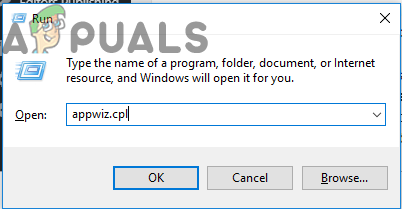
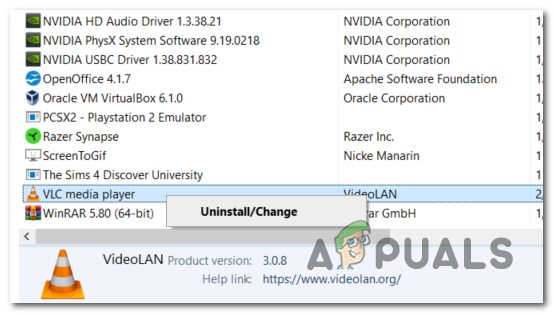
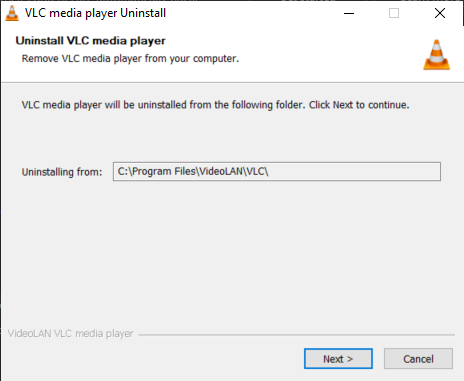
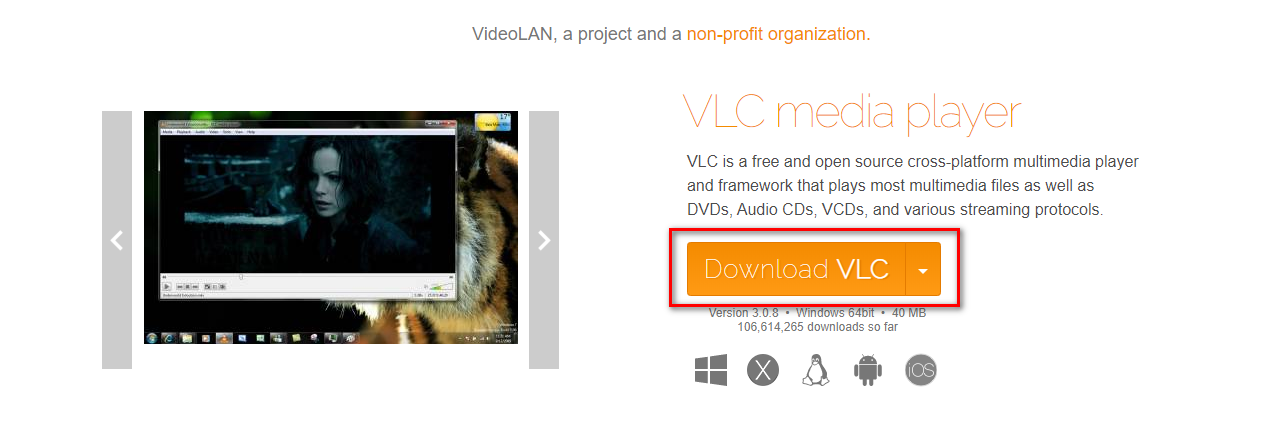
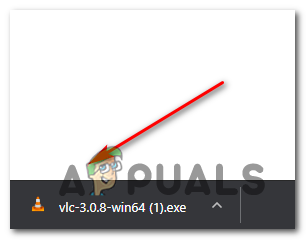
















![[FIX] Kesalahan Kemas kini Dark Souls 0x80072751](https://jf-balio.pt/img/how-tos/47/dark-souls-update-error-0x80072751.png)



![[FIX] Sling TV tidak berfungsi](https://jf-balio.pt/img/how-tos/30/sling-tv-not-working.png)


